【苹果官方iTunes下载】苹果官方iTunes下载2020 最新电脑版
苹果官方iTunes软件介绍
苹果官方iTunes是苹果公司推出的一款同步iphone工具,通过该软件用户可以方便管理和播放数字音乐和视频,iTunes电脑版可以直接连接到iTunes Store,方便用户购买数字音乐、视频、游戏等各产品。
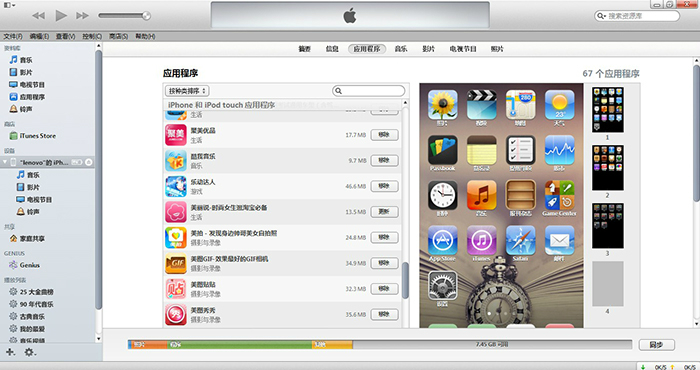
苹果官方iTunes相关信息
iTunes 12的界面看起来更加简洁和美观(从界面上来说可以算是一次彻彻底底的升级),同时苹果还对其Mini Player播放器进行了重新设计(用户可以看到上一首和下一首分别要播放的音乐内容),并且新版本iTunes还进一步融合了iCloud,此外新增的搜索功能可以让用户在整个iTunes资料库进行搜索,包括音乐、电影和电视节目等。因为一群人管理的是音乐,另一群人管理的是文件,所以目前对iTunes评价存在两极分化的状态。就平时听到的情况来说:喜欢iTunes的,都是用iTunes来管理音乐的,就算没有iPod和iOS设备,他们基本还是会使用iTunes。而抱怨iTunes的,大多只是用iTunes来同步其移动设备,他们只希望从文件夹里将文件放到移动设备就好了。作为音乐管理软件,个人觉得iTunes是很棒的。本身就使用iTunes管理音乐的人,就算要同步移动设备,也不会很麻烦。但是对于仅仅因为购买了Apple的移动设备而必须用到iTunes,对音乐没有管理需求,或者以其他方式管理音乐的人来说,的确比较麻烦。
苹果官方iTunes安装教程
一、在知识兔下载新版的iTunes安装包,双击运行。
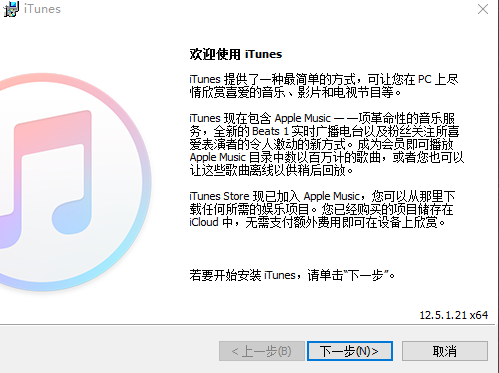
二、点击【安装】或者【更改】。点击安装,软件安装在默认的位置;点击更改,用户可以自定义软件的安装位置;还可以对软件语言进行设置。一切设置完毕后点击【安装】,就可以开始安装软件啦。

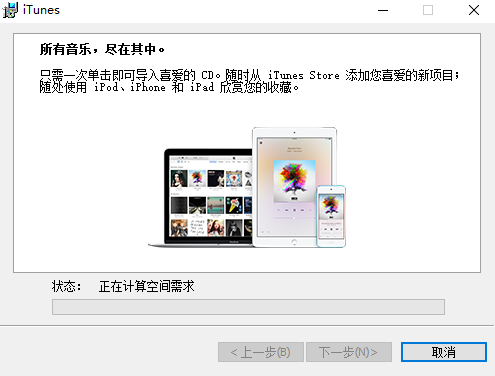
三、苹果itunes官方版安装可能需要几分钟,请耐心等待,安装完毕会有提示,点击【结束】就OK啦。
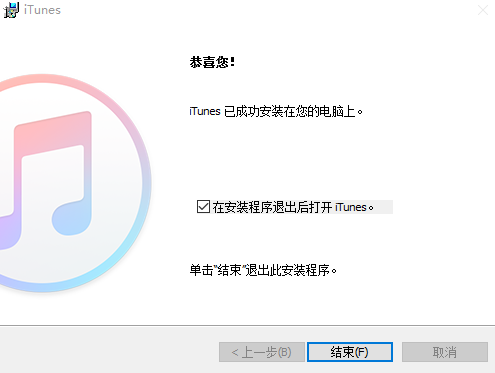
苹果官方iTunes软件特色
1、苹果官方iTunes全新界面,改进后的设计和新功能使iTunes更易于使用
2、便捷的搜索栏,iTunes可以快速准确搜索内容
3、分级保护限制儿童使用itunes64位官方版
4、播放列表文件夹将你所有的播放列表整理到文件夹中
5、苹果官方iTunes智能随机播放,在iTunes上轻松聆听你想听的歌曲
6、与Outlook同步将Outlook和 Outlook Express通讯录同步到 iPod
7、iTunes官方下载版同时适用于简、繁、英文操作系统界面语言‘
苹果官方iTunes使用教程
一、如何免费注册iTunes账号
第一步:打开iTunes,点击左侧导航栏中的iTunes Store,右侧就会打开App Store的页面。
第二步:在App Store首页右侧的“免费应用排行”中,选择任意一款免费应用,在该应用详细页面点击“免费应用软件”按钮。这个按钮就是该应用的下载按钮,如果是付费应用,那么按钮上则会显示该应用的价格。
第三步:此时会弹出对话框要求我们登录Apple账号,点击上方的“创建新账户”,进入账号注册页。面几个注册步骤和其他网站的注册流程基本相同,按要求填好资料后点击“继续”即可进入下一步。
第四步:到了选择付款方式这一步时,只要将付款方式选为“无”,就不需要填写信用卡信息了。不过姓名、地址等信息还是要填一下的,填写完成后依然点击右下角的“继续”按钮。
注意:一定要按照以上的步骤进行注册,付款方式才能选择“无”,按照一般的流程是不会出现这一项的。
第五步:以上步骤全部完成后,iTunes会向刚刚使用的注册邮箱中发送一封验证邮件,到邮箱中收取邮件,点击邮件中分享的验证链接后,会转到苹果官网,这里还需要输入刚刚注册的邮箱密码做最后的验证。
完成最终的验证之后,就可以用这个账号登录iTunes并下载免费的应用了。在iTunes中成功登录后,账号名称会显示在App Store页面的右上角。
二、如何将音乐和视频同步到iPhone
将iPhone用数据线与电脑连接,并打开iTunes,左侧的导航栏中会出现“设备”选项,包含这个iPhone的名称,以及音乐、影片、图书等。将音乐和视频导入到iPhone中有两种方式:手动导入和同步资料库。
方法一:手动导入
手动导入需要在设备信息页的下方,勾选“手动管理音乐和视频”。
勾选手动管理音乐和视频
勾选此项并应用设置后,只要从本地文件夹中,将你想导入iPhone的音乐和视频直接拖拽到导航栏的“设备”区域,iTunes就会自动将其导入到设备中了。
方法二:同步资料库
与手动导入相反,如果使用同步资料库的方式,则需要取消设备信息页的“手动管理音乐和视频”这一项。在取消勾选时,iTunes会弹出一个对话框,提示用户如果取消手动管理,那么iPhone中已有的音乐和视频都会被替换为资料库中内容。
这个提示的意思就是,如果取消了手动管理,那么想要导入音乐和视频则必须使用资料库同步的方式,也就是让iPhone中的音乐和视频,与iTunes资料库保持一致。如果资料库中有其它内容,iPhone中的文件则会被替换;如果资料中没有内容,那么iPhone已有的内容则会被全部删除。因此,在将手动管理改为同步导入的方式时,要首先确认设备中是否有重要文件。
使用同步资料库的方式导入音乐和视频,需要先将本地文件添加到资料库中。
点击iTunes顶部的“文件”菜单,可以看到两个添加选项:将文件添加到资料库、将文件夹添加到资料库。添加文件可以选择文件夹中的一个或几个添加,而添加文件夹则会将整个文件夹中的所有内容全部添加,大家可以根据自己的需要来选择使用哪种方式。
导入完成后,我们就可以在iTunes导航栏的资料库中,点击音乐或影片来查看和管理资料库中的文件了。此时只要点击设备信息页底部的“同步按钮”,就可以将资料库中的内容全部导入到iPhone中了。以后想要添加、删除或修改iPhone中的文件,必须先在资料库中先添加或删除,然后再同步,iPhone中的相应内容才会改变。
需要注意的是,已经保存在iPhone中的音乐或视频文件,通过iTunes是无法导入电脑中的,只能通过ifunbox等第三方软件来实现。
另外,也不是每次同步都必须将整个资料库的内容都导入iPhone,我们也可以根据自己的需要,有选择性的进行同步。
在设备信息页,点击设备信息上方的“音乐”标签,进入同步音乐设置,将同步“整个音乐资料库”改为同步“选定的播放列表、表演者、专辑和风格”。
同步音乐设置
然后在下方的播放列表或表演者列表中,勾选想同步的内容,这样每次同步时就可以按照这里的设置,有选择性的进行同步了。
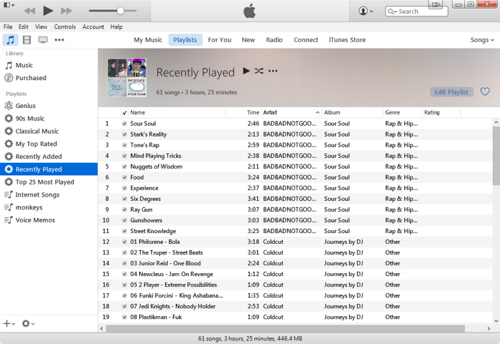
苹果官方iTunes更新日志
itunes改进了播客浏览方式:
可在新的“未播放的”标签中快速找到尚未欣赏的单集
可在“提要”标签中浏览供下载或优化的单集
存储喜爱的单集来将其保留在电脑上
现在可自动删除已播放的单集
本更新还解决了在更新Genuis时iTunes可能无响应的问题,并提高了整体性能和稳定性。同步播客单集时,推荐使用iOS版“播客2.1”或更高版本。
下载仅供下载体验和测试学习,不得商用和正当使用。
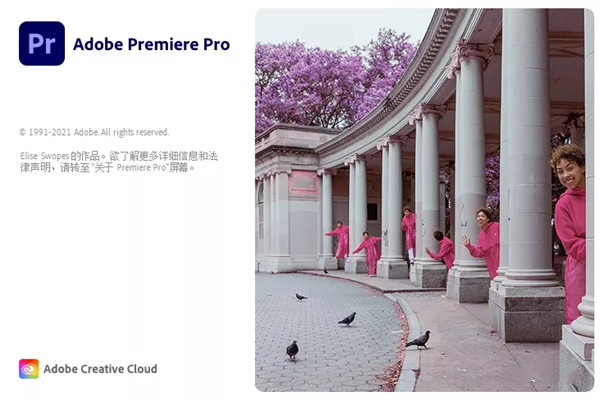


发表评论